Crea più siti web con 1 account di hosting condiviso
La maggior parte dei pacchetti di hosting condiviso contiene un dominio per account; Alcuni vengono forniti con 2-5 domini aggiuntivi add-on; dipende dal costo e dalle specifiche del pacchetto.
Cosa succede se si desidera aggiungere più domini? La soluzione diretta a questo è - paga di più la tua compagnia di hosting. Ecco un metodo per aggiungere più domini al tuo account di web hosting senza pagare un centesimo. Questa tecnica ti permette di ottenere
- Domini multipli, un sito web, un account di hosting condiviso - Esempio: Hongkiat.net, Hongkiat.org punta indietro (reindirizzamento) su hongkiat.com
- Domini multipli, pochi siti web, un account di hosting condiviso (ognuno con il proprio nome di dominio) sotto un unico account di hosting condiviso. - Esempio: crea siti web come car-talk.com, phone-talk.com, ecc. Con un account di hosting condiviso.
Prima di tutto, registrati con ZoneEdit (gratuito)
Userò ZoneEdit, quindi la prima cosa che devi fare è registrare un account con ZoneEdit se non ne hai uno.
Cos'è ZoneEdit
In breve, ZoneEdit ospita gratuitamente DNS, domini, e-mail (inoltro). Tutto quello che devi fare è puntare il DNS del tuo dominio su ZoneEdit. Maggiori informazioni su ZoneEdit.
Domini multipli, 1 sito web, 1 hosting condiviso

Questo significa ospitare più domini, tutti puntati su un sito web su un account di hosting condiviso. Prendiamo la mia implementazione per questo esempio. Di recente ho acquistato alcuni domini (hongkiat.net & hongkiat.org rispettivamente) e ZoneEdit mi aiuterà a indirizzare questi domini a hongkiat.com o hongkiat.com/blog
- Accedi a ZoneEdit, fai clic su Aggiungi Zone
- Digitare il nuovo dominio e fare clic Aggiungi zona
- Ti verranno dati 2 host di nomi server e IP. Nel mio caso, mi viene dato ns18.zoneedit.com (72.9.106.68) ns9.zoneedit.com (66.240.231.42)
- Apri un altro browser, accedi al tuo pannello di controllo del dominio. Cerca Nameserver e sostituisci quelli esistenti con entrambi i nameserver di ZoneEdit.
- Torna a ZoneEdit, clicca Modifica Zone, e fare clic sul nuovo nome di dominio aggiunto.
- Clic Inoltro web, digita il tuo URL di destinazione. Per impostazione predefinita, dominio con e senza “www” punterà all'URL di destinazione a meno che non si configuri la personalizzazione.
- Fatto! Ci vorranno pochi minuti (alcuni possono richiedere fino a 1 giorno, dipende dall'Aggiornamento dei Nameserver) prima che tu possa effettivamente provarlo. Al momento dell'impostazione del successo, digitando “hongkiat.net” nel browser ti indirizzerà a “hongkiat.com“
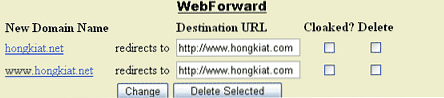
Domini multipli, sito Web multiplo, 1 hosting condiviso
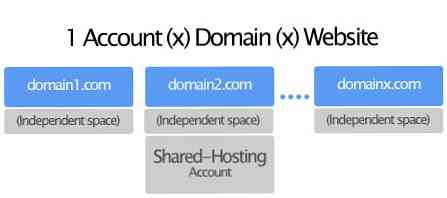
Se si dispone di un account di hosting condiviso con abbondanza di GB di spazio da eliminare, è possibile avviare alcuni siti Web con domini diversi; hosting di tutti loro sotto un account di hosting condiviso anche se la tua società di hosting web dice che solo 1 dominio aggiuntivo è consentito.
Crea il tuo sito web in un'altra cartella Creare nuova cartella per memorizzare il tuo nuovo sito web, ottenere il URL diretto a quel sito. URL diretto qui = URL di destinazione in ZoneEdit
Esempio: se creo “phonesandgadgets” direttamente sotto “/ Public_html / Hongkiat /” Il mio URL diretto sarà https://www.hongkiat.com/phonesandgadgets/ Usa ZoneEdit Seguire i passaggi elencati in Domini multipli, 1 sito web, 1 hosting condiviso, MA cambia l'URL di destinazione. Fatto! Ogni volta che digiti il tuo nuovo dominio nel browser, chiamerà il contenuto da cui l'hai assegnato. Puoi ripetere questo metodo per aggiungere più domini ma sarai comunque limitato da:
- Capacità di hosting - Determina con attenzione le allocazioni di spazio per ciascuno di questi siti Web
- Account gratuito di ZoneEdit - Ogni account gratuito consente di aggiungere solo 5 domini.




